R语言与plotly包:构建交互式数据可视化案例分析
发布时间: 2024-11-08 03:59:22 阅读量: 60 订阅数: 29 


R语言数据分析案例
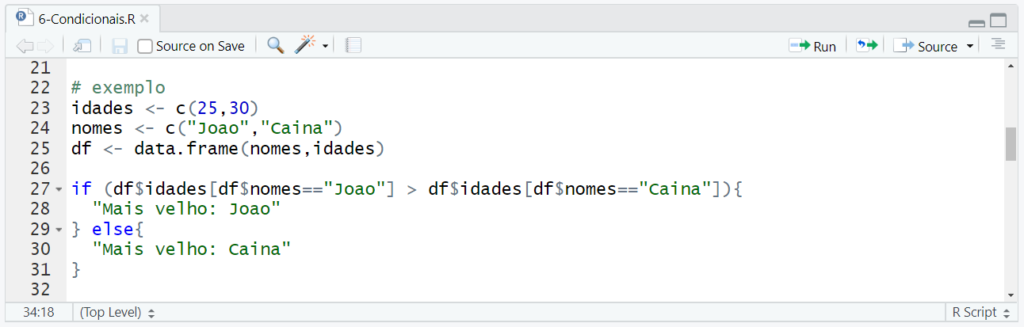
# 1. R语言与plotly包简介
## 简介
R语言作为一种强大的统计分析和图形展现工具,近年来在数据科学领域备受推崇。它不仅能够处理和分析大规模数据集,还能创造出美观的图表。随着plotly包的出现,R语言在数据可视化方面的交互性、响应式和网络共享能力得到了极大增强。plotly包利用plotly.js的JavaScript库,提供了一种全新的动态和交互式绘图方法。
## R语言
R语言,一款自由的开源编程语言和软件环境,适用于统计计算和图形显示。R语言在学术界和工业界都获得了广泛的认可,特别是在生物统计学、金融分析和生物信息学等领域。R语言的包生态系统十分丰富,提供了从数据分析到复杂算法的全面支持。
## plotly包
plotly是一个非常流行的用于创建交互式图形的R包。它不仅支持生成图表的多种类型,而且这些图表可以导出为静态图像,或是嵌入到网页中,甚至可以分享到plotly社区。plotly包在R语言中的强大功能,使得数据分析师和数据科学家能够轻松地创建、共享交互式图形,进而将复杂的统计结果以动态直观的方式展现给他人。
通过安装和加载plotly包,我们就能开始用R语言绘制交互式图表了。下面是一个简单示例代码,用于展示如何使用plotly包绘制一个散点图:
```r
# 安装plotly包
install.packages("plotly")
# 加载plotly包
library(plotly)
# 创建散点图
p <- plot_ly(data = iris, x = ~Sepal.Width, y = ~Sepal.Length, type = 'scatter', mode = 'markers')
# 显示图表
p
```
通过以上代码,我们可以看到,利用plotly包创建交互式图形的流程非常直观,这为交互式数据可视化在R语言中的应用打下了良好的基础。
# 2. R语言中的数据可视化基础
## 2.1 R语言的数据结构
### 2.1.1 向量、矩阵、数组和数据框
在R语言中,数据结构是进行数据分析和可视化的基础。向量是R中最基本的数据结构,它是由同一类型的元素组成的一维数组。矩阵是二维的,所有元素类型一致,并具有行和列的概念。数组是多维的结构,可以理解为矩阵的推广,可以有超过两个维度。数据框(DataFrame)是R中的一种特殊的数据结构,用于存储表格型数据,每一列可以包含不同的数据类型,非常接近于数据库表或者Excel表格。
使用R语言创建这些数据结构的基本方法如下:
```r
# 创建向量
vector <- c(1, 2, 3, 4, 5)
# 创建矩阵
matrix <- matrix(1:9, nrow = 3, ncol = 3)
# 创建数组
array <- array(1:18, dim = c(3, 3, 2))
# 创建数据框
data_frame <- data.frame(
id = 1:4,
name = c("Alice", "Bob", "Charlie", "David"),
score = c(76, 82, 94, 88)
)
```
### 2.1.2 数据的读取和预处理
在对数据进行可视化之前,首先需要将其加载到R环境中。R语言支持多种格式的数据读取,例如CSV、Excel、JSON等。基本的读取函数包括`read.csv()`, `read_excel()`, 和 `fromJSON()`。数据预处理通常包括数据清洗、数据转换、数据聚合等步骤,目的是将原始数据转换成适合可视化的格式。
```r
# 读取CSV文件
data <- read.csv("data.csv", header = TRUE, sep = ",")
# 数据清洗(示例:删除缺失值)
clean_data <- na.omit(data)
# 数据转换(示例:字符转换成因子)
clean_data$name <- as.factor(clean_data$name)
# 数据聚合(示例:按名字分组求平均分)
grouped_data <- aggregate(score ~ name, data = clean_data, FUN = mean)
```
数据预处理是数据分析流程中重要的一环,通过合适的数据处理,可以更准确地分析数据特征,并在可视化中更清晰地展示数据信息。
## 2.2 基本图形的创建
### 2.2.1 使用基础图形函数绘图
R语言提供了许多基础图形函数来创建简单的统计图表,例如散点图、折线图、条形图和箱线图等。这些函数是R图形功能的起点,为复杂图形的绘制打下了基础。
```r
# 绘制基础的散点图
plot(x, y, main = "Basic Scatterplot", xlab = "X-axis", ylab = "Y-axis", pch = 19)
# 绘制折线图
plot(x, y, type = "l", main = "Basic Line Plot", xlab = "X-axis", ylab = "Y-axis")
# 绘制条形图
barplot(height, main = "Basic Bar Plot", xlab = "Categories", ylab = "Values", col = "blue")
# 绘制箱线图
boxplot(y ~ x, main = "Basic Box Plot", xlab = "X-axis", ylab = "Y-axis")
```
上述代码块中的每个函数都包含了用于指定图表的`main`, `xlab`, `ylab`等参数,`pch`参数用于指定散点图中点的形状。
### 2.2.2 图形参数的自定义与调整
在R中绘制基础图形之后,常常需要对图形进行进一步的自定义以更好地展示数据。这包括修改颜色、线条样式、标题、标签、图例等。R提供了一整套用于图形参数设置的选项,可以对绘图进行详细调整。
```r
# 修改图形参数示例
plot(x, y, main = "Customized Scatterplot", xlab = "X-axis", ylab = "Y-axis",
pch = 19, col = "red", bg = "blue", lwd = 2, lty = 2)
```
通过自定义这些参数,我们可以使图表具有更好的视觉效果和更强的信息表达能力。图表的最终效果应该是清晰、准确和美观,能够有效地传达数据信息。
## 2.3 ggplot2包的使用
### 2.3.1 ggplot2的基本概念和语法
ggplot2是R中一个非常强大的绘图包,它基于“图形语法”理论,将绘图过程分解为数据、映射和图层等部分。ggplot2具有高度的可扩展性,可以绘制多种统计图表并进行高度定制化。
ggplot2的基本语法是从`ggplot()`函数开始,它创建一个图形对象并定义数据来源和轴映射。之后,可以通过添加不同的图层来构建最终的图形,包括几何对象、统计变换、标度、坐标系统和分面等。
```r
# 加载ggplot2包
library(ggplot2)
# 使用ggplot2绘制散点图
ggplot(data, aes(x, y)) + geom_point()
```
在上述代码中,`aes()`函数内部指定了数据框中哪些变量映射到x和y轴。`geom_point()`则添加了一个几何对象层,用于绘制散点图。
### 2.3.2 ggplot2的图层系统和绘图组件
ggplot2的图层系统是其核心特征之一。每添加一个图层,就是在基础图形上增加更多的细节和复杂性。ggplot2还提供了丰富的绘图组件,如标题、图例、坐标轴标签等,通过各种函数来调整这些组件,可以实现几乎完全定制化的图形。
```r
# 添加标题、轴标签和主题
ggplot(data, aes(x, y)) + geom_point() +
labs(title = "Scatterplot of X vs Y", x = "X-axis", y = "Y-axis") +
theme_minimal()
```
`labs()`函数用于自定义图形的标题和轴标签。`theme()`系列函数,如`theme_minimal()`,则用于调整图形的整体外观和风格。ggplot2的图层系统和组件使得从简单的图表到复杂的图形可视化变得游刃有余。
通过本章内容的介绍,您已经了解了R语言中数据结构的基础知识、如何使用基础图形函数绘制和自定义图形,以及如何通过ggplot2包创建和定制复杂的数据可视化图表。这些技能为后续章节中深入学习plotly包的交互式数据可视化以及更高级的数据可视化技巧打下了坚实的基础。
# 3. plotly包的交互式图形构建
## 3.1 plotly包的核心功能介绍
### 3.1.1 plotly对象的创建和类型
在R语言的交互式数据可视化领域,`plotly`包提供了一种强大的工具,可以创建出不仅美观而且功能丰富的图形。首先,我们需要了解plotly对象是如何被创建的,以及它支持哪些类型的数据和图形。
plotly包能够处理多种类型的数据结构,包括向量、矩阵、数据框(data.frame),以及专门的plotly对象如plotly graph objects。创建一个简单的plotly对象通常涉及调用`plot_ly()`函数,并向其传递至少一个数据集作为参数。
```r
library(plotly)
# 创建一个基于plotly的散点图对象
p <- plot_ly(data = iris, x = ~Sepal.Length, y = ~Petal.Length, type = 'scatter', mode = 'markers')
```
在上面的代码中,`plot_ly()`函数的`data`参数用于指定数据框,`x`和`y`参数定义了图形的坐标轴,`type`参数指明了我们要创建的是散点图,`mode`参数设置了散点图的具体模式(此处为标记模式)。
plotly支持创建多种类型的交互式图形,包括散点图、折线图、条形图、箱线图等,还可以创建更为复杂的三维图形和动画效果。
### 3.1.2 plotly图形的交互特性
plotly图形的亮点在于其丰富的交互特性,这些特性极大地提高了用户与数据图形之间的交互性。比如,用户可以通过缩放和平移来查看细节,可以通过选择和高亮来关注特定的数据点,还可以使用自定义工具栏进行深度的数据分析。
为了展示这些交互特性,我们需要查看`p`对象的图形界面。这通常是在RStudio中直接运行上述代码完成的,或者将代码嵌入到R Markdown文档中,并在文档中渲染图形。
```mermaid
graph TD
A[开始创建plotly对象] --> B[定义数据和类型]
B --> C[创建基础图形]
C --> D[添加交互特性]
D --> E[展示图形]
```
- **缩放和平移**:用户可以通过鼠标滚轮或缩放控件来缩放图形视图。
- **悬停提示**:当鼠标悬停在图形上时,会显示数据点的具体信息
0
0





